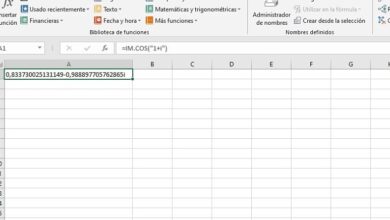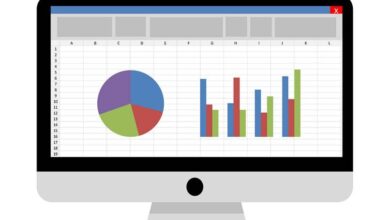Comment écrire en gras, italique ou barré dans Telegram et formater mes messages? Guide étape par étape
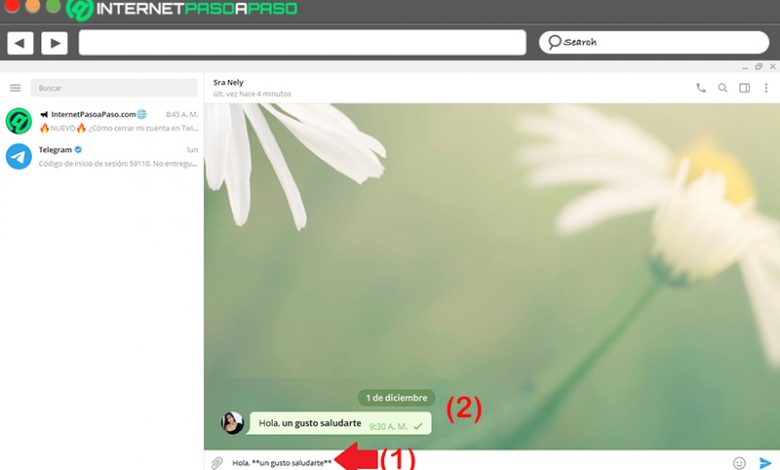
En ce moment, Telegram se distingue comme l’ une des applications de messagerie instantanée les plus reconnues, les plus performantes et les plus importantes au monde . Eh bien, bien qu’il ait été créé en 2013, il est actuellement toujours en vigueur grâce à ses nombreuses mises à jour avec lesquelles il a été réinventé pour offrir la meilleure expérience utilisateur possible et s’adapter aux exigences de chacun.
Par conséquent, les personnes qui utilisent Telegram dans l’une de ses versions ont un niveau élevé de sécurité et de confidentialité qui surpasse de nombreuses applications similaires . Comme si cela ne suffisait pas, il offre diverses fonctions pour mettre en œuvre une communication optimale entre ses utilisateurs et se distingue également par un excellent degré de personnalisation .
Grâce à ce dernier, les utilisateurs peuvent améliorer le format de leurs messages, selon leurs préférences. Par conséquent, ils ont la possibilité de mettre de côté les textes simples ennuyeux de Telegram pour écrire en gras, en italique ou barré . Ce qui est simple à faire et, par conséquent, nous vous expliquerons ici les étapes à suivre dans ce cas .
À quoi sert le formatage du texte dans mes messages Telegram? Raisons de le faire
En termes généraux, la mise en forme d’un texte est définie comme une certaine action qui apporte certaines modifications à l’apparence d’un document texte et, de la même manière, à l’apparence du document à l’écran ou à l’impression.
Par conséquent, dans Telegram, formater les messages signifie optimiser leur apparence afin qu’ils ne soient pas livrés en texte brut . Maintenant, au-delà de comprendre ce que signifie formater un texte dans le monde numérique, vous vous demandez peut-être quelles sont les principales raisons de recourir à cette fonction Telegram .
Par conséquent, dans cette section de l’article, nous mentionnons chacune de ces raisons:
- Faites une différence dans Telegram , par rapport aux autres utilisateurs. Eh bien, vous pouvez utiliser cette fonctionnalité comme un facteur distinctif qui caractérise toujours vos messages du reste.
- Mettez l’accent sur certains mots ou phrases . De cette manière, vous accorderez de l’importance à ce qui en a vraiment besoin dans vos messages Telegram.
- Rendez-le facile à lire et à comprendre . Avec l’aide de ces formats de texte, les destinataires sont plus susceptibles de comprendre votre message dans son intégralité, sans avoir à le relire plusieurs fois.
- Rendre l’écriture beaucoup plus attrayante . Contrairement aux textes simples, les textes formatés semblent plus intéressants et grâce à cela, ils ont la capacité d’attirer l’attention des autres.
Apprenez étape par étape à écrire en gras, en italique, barré et tous les formats de texte pouvant être dans Telegram
Fondamentalement, lors du formatage de vos textes Telegram, la plateforme vous permet de choisir entre trois options disponibles qui sont: gras, italique et barré .
Pour cette raison, ci-dessous, nous vous montrons comment vous pouvez appliquer chacun de ces formats dans vos messages afin d’obtenir les avantages qu’ils garantissent:
En gras
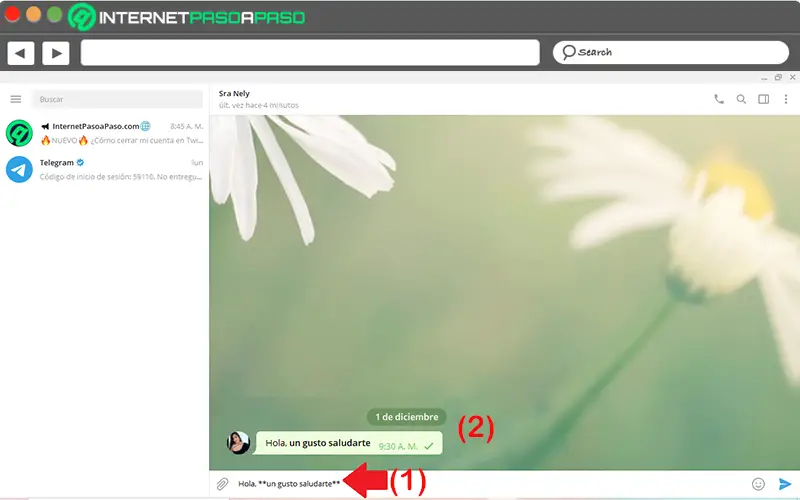
Par défaut, la variante de la lettre qui présente des traits plus épais que d’habitude est appelée «gras» ou «gras» , c’est-à-dire par rapport à la lettre considérée comme standard.
Donc, si vous souhaitez appliquer ce type de format dans vos messages depuis l’application de messagerie instantanée, nous vous expliquons ici ce que vous devez faire étape par étape pour le faire en écrivant les codes à la main:
- À l’aide de n’importe quelle version du service (application mobile, version de bureau ou Telegram Web ), connectez-vous à votre compte et localisez le chat où vous souhaitez partager votre message formaté.
- Ensuite, lorsque vous vous trouvez dans la conversation mentionnée, accédez à la zone de texte en bas .
- Ensuite, entre deux astérisques (**) de chaque côté, vous devez saisir le mot ou la phrase que vous souhaitez mettre en gras . Par exemple: Bonjour, ** ravi de vous accueillir ** .
- Enfin, envoyez le message en question et de cette manière, vous pouvez voir qu’il a été transformé d’un texte brut en texte gras.
En plus de cela, Telegram prend également en charge une autre méthode pour appliquer du gras à vos mots ou phrases dans les messages. Dans ce cas, il s’agit d’utiliser le menu déroulant des actions dans la zone de texte qui, parmi plusieurs options, contient l’option de mettre en gras.
Ce menu, vous pouvez le trouver de la manière suivante:
- Sur votre ordinateur : Depuis le bon chat, entrez le texte à optimiser et avec le curseur de la souris, sélectionnez tout celui que vous souhaitez mettre en gras. Ainsi, dans cette sélection, faites un clic droit et cliquez sur «Format» puis choisissez «Gras» . Vous pouvez également le faire en sélectionnant le texte et en utilisant le raccourci clavier «Ctrl + B» .
- Sur votre appareil mobile : entrez dans l’application, entrez votre compte et accédez au chat spécifique. Ensuite, écrivez le texte à partager et sélectionnez tout le texte que vous souhaitez afficher en gras . Maintenant, dans le menu qui apparaît, touchez les trois points verticaux et là, cliquez sur «Gras» .
En italique
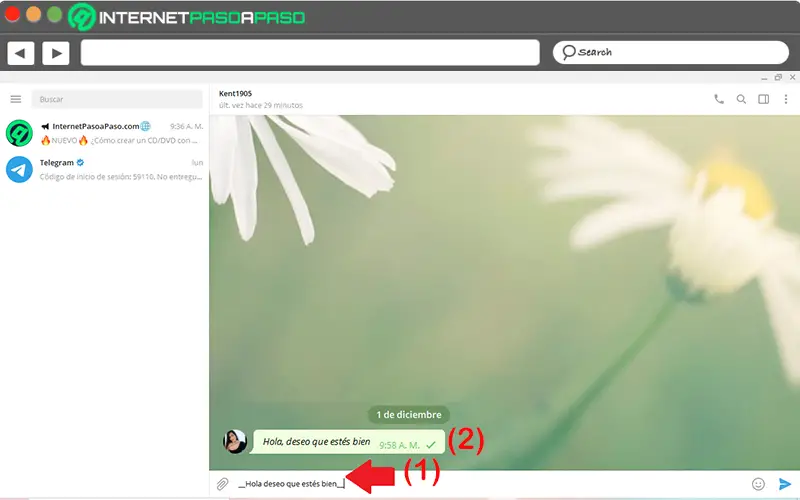
Aussi appelé «italiques» , est une police de caractères qui contient des hampes inclinées, en particulier dans les lettres comme B, D, H, M, L, F, H et T . Ainsi, par rapport aux lettres rondes correspondantes, le format de texte italique a des formes beaucoup plus arrondies.
Maintenant, pour l’appliquer dans Telegram, la procédure à suivre est:
- À partir de votre version préférée de l’application, entrez votre compte et recherchez le chat par lequel vous souhaitez envoyer votre nouveau message pour le saisir.
- Une fois que vous êtes dans le chat, continuez à écrire le texte dans la barre inférieure correspondante. Dans ce cas, ledit texte doit être entouré de deux traits de soulignement (_) de chaque côté . Par exemple: __ Salut, je souhaite que tu ailles bien__ .
- Lorsque vous spécifiez ce qui précède, il ne reste plus qu’à envoyer le nouveau message pour voir comment les italiques ont été appliqués.
Pour sa part, pour utiliser l’autre méthode pour appliquer l’italique à vos mots ou phrases dans les messages Telegram, vous devez trouver le menu déroulant des actions dans la zone de texte et effectuer les opérations suivantes:
- Sur votre ordinateur : entrez dans le chat et saisissez le texte, puis sélectionnez-le avec le curseur de la souris. A partir de cette sélection, faites un clic droit et choisissez l’option «Format» puis cliquez sur «Gras» . Vous pouvez également le faire en sélectionnant le texte et en utilisant le raccourci clavier «Ctrl + I» .
- Sur votre appareil mobile : connectez-vous à votre compte depuis l’application et accédez au chat spécifique. Ensuite, entrez le texte à partager, sélectionnez tout le texte que vous souhaitez afficher en italique . Dans le menu qui apparaît, touchez les trois points verticaux et là, cliquez sur «Italique» .
En barré
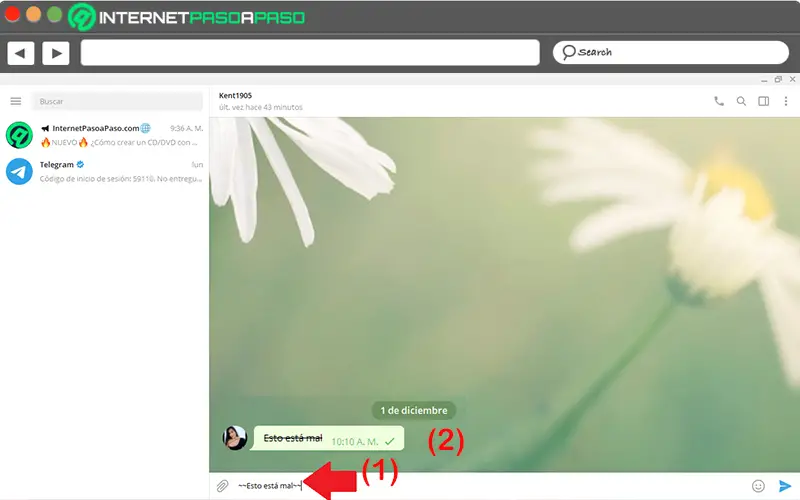
«MISE À JOUR ✅ Voulez-vous écrire des messages Telegram avec un format de police personnalisé? ⭐ ENTREZ ICI ⭐ et apprenez tout de SCRATCH! ⭐»
Comme si cela ne suffisait pas, Telegram vous offre également la possibilité d’ envoyer vos messages avec du texte barré . Qui, en général, est un style de police qui est utilisé pour être ironique, indiquer une édition ou une révision, rayer des éléments d’une certaine liste ou signaler des erreurs, par exemple.
Si vous souhaitez l’utiliser dans l’application, vous devez procéder comme suit:
- Avec Telegram Web , sa version mobile ou desktop , entrez votre compte sur la plateforme. Là, recherchez le chat pour envoyer le nouveau message et y accéder .
- Ensuite, à partir de la zone de texte, entrez le mot ou la phrase à partager et placez deux signes principaux (~) de chaque côté dudit mot ou de la phrase . Par exemple, comme ceci: ~~ C’est faux ~~ .
- Enfin, il vous suffit d’envoyer le message et de cette manière, votre écriture sera barrée comme vous le souhaitez.
Maintenant, si vous préférez utiliser l’autre astuce que Telegram accepte pour formater vos mots ou phrases dans les messages afin de placer le texte barré; Il est nécessaire que vous implémentiez ce que nous expliquons ci-dessous:
- Sur votre ordinateur : Dans le chat correspondant, saisissez le texte puis sélectionnez-le avec le pointeur de la souris. A partir de cette sélection, faites un clic droit et cliquez sur l’option «Format» puis sélectionnez «Barré» . Vous pouvez également le faire en sélectionnant le texte et en utilisant le raccourci clavier «Ctrl + Maj + X» .
- Sur votre appareil mobile : utilisez l’application Telegram pour accéder à votre compte et accéder au chat spécifique. Ensuite, écrivez le texte à partager pour sélectionner celui qui correspond. Dans le menu qui apparaît, appuyez sur les trois points verticalement et là, choisissez l’option «Barré» .
En monospace
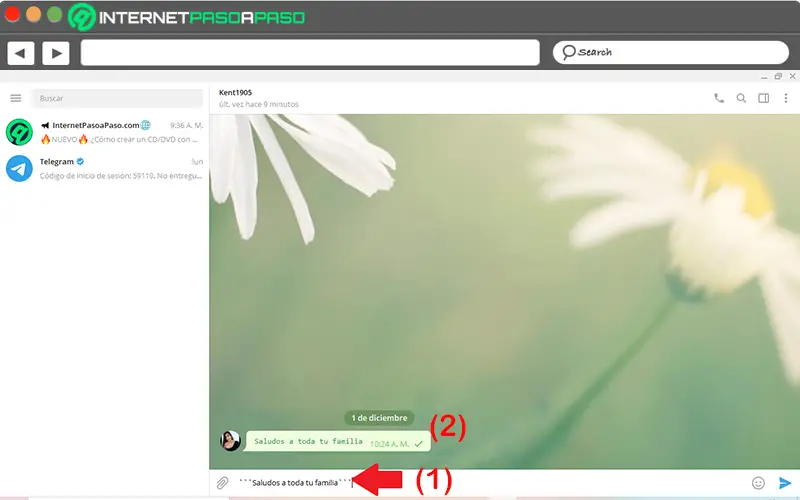
Ce type de lettre est celui dans lequel ses lettres et / ou caractères se distinguent en occupant exactement la même quantité d’espace horizontal . Pour des raisons de style, de nombreux utilisateurs de Telegram choisissent de l’utiliser pour améliorer l’apparence de tous leurs messages dans l’application.
Par conséquent, si vous voulez faire cela aussi, vous devez savoir comment le faire et ici, nous vous montrons:
- Directement à partir de n’importe quelle version du service de messagerie instantanée, accédez à votre compte pour continuer à trouver le chat dans lequel vous souhaitez partager le message avec un style monospace .
- Après cela, il est temps d’ écrire le mot ou la phrase à envoyer dans la zone de texte en bas.
- Maintenant, assurez-vous de placer trois accents ouverts (`) de chaque côté du mot ou de la phrase à formater. Un exemple de ceci: « » Salutations à toute votre famille«` .
- Pour conclure, il ne reste plus qu’à faire la soumission afin de voir les mots avec du texte monospace.
Si vous choisissez de mettre en œuvre ce type de mise en forme avec l’autre méthode fournie par Telegram pour optimiser l’apparence des textes au sein de vos messages, vous pouvez le réaliser comme suit:
- Sur votre ordinateur : entrez le chat indiqué, puis écrivez le texte et sélectionnez celui que vous souhaitez formater à l’aide du curseur de la souris. Maintenant, faites un clic droit et cliquez sur «Format» pour choisir «Monospace» . Ce qui, vous pouvez également le faire en sélectionnant l’écriture et en utilisant le raccourci clavier «Ctrl + Maj + M» .
- Sur votre appareil mobile : utilisez l’application mobile Telegram pour vous connecter à votre compte et rechercher le chat correspondant. Ensuite, vous devez entrer le texte à partager pour le sélectionner en appuyant dessus. Dans le menu qui apparaît, appuyez sur les trois points verticalement et là, appuyez sur l’option «Monospaced» .
Souligné
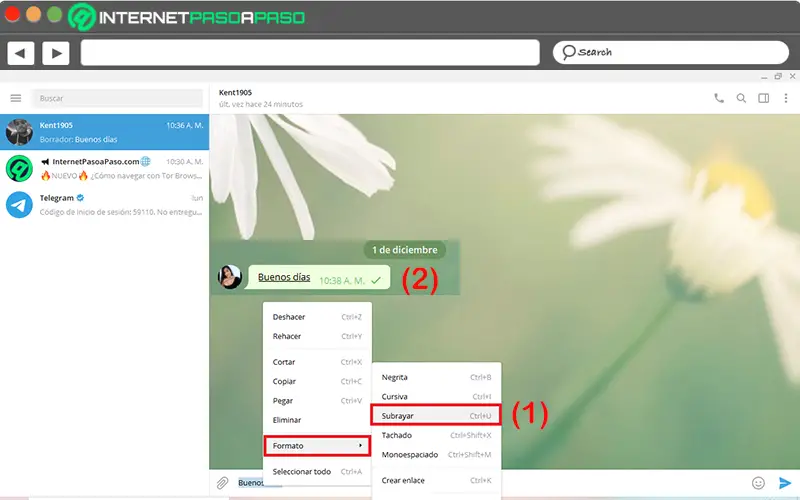
Pour souligner un texte dans les messages Telegram Messenger , il n’est pas possible de le faire en écrivant manuellement certains codes spécifiques. Cependant, la plate-forme permet de le faire avec la méthode basée sur le menu d’action qui apparaît dans la zone de texte .
Par conséquent, si vous souhaitez souligner un mot ou une phrase dans Telegram, il est pertinent que vous fassiez ce que nous expliquons ci-dessous:
- Sur votre ordinateur : Commencez par accéder au chat correspondant afin de procéder à l’écriture du texte à formater et sélectionnez-le avec le curseur de la souris. Ensuite, faites un clic droit sur ce choix et sélectionnez l’option «Format» puis cliquez sur «Souligner» . Ce qui, il est également possible de le faire en choisissant tout le texte à souligner et en utilisant le raccourci clavier «Ctrl + U» .
- Sur votre appareil mobile : ouvrez l’application mobile Telegram pour vous connecter à votre compte et rechercher le chat dans lequel vous publierez votre texte. Ensuite, vous devez saisir le texte que vous souhaitez partager afin de le sélectionner en appuyant dessus . Maintenant, dans le menu qui apparaît, appuyez sur les trois points verticalement et là, appuyez sur l’option «Souligner» .
Étapes pour effacer le format
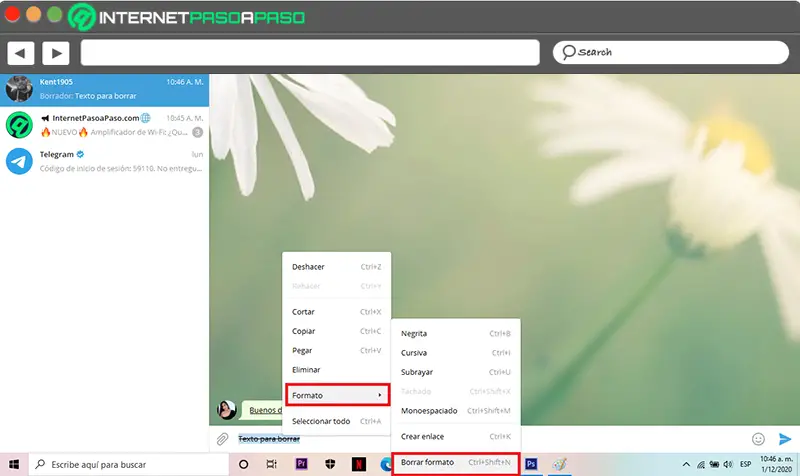
Dans le cas où vous avez appliqué un certain format à votre texte en utilisant la méthode du menu d’action dans la zone de texte et, avant de l’envoyer, vous souhaitez le supprimer pour une raison quelconque pour le partager en tant que texte standard; il est important que vous sachiez comment vous pouvez facilement éliminer cela .
Ce qui, il est possible de le faire à la fois à partir de la version de bureau et également dans l’application mobile du service:
- Sur votre ordinateur : Une fois que vous avez appliqué le format, sans l’avoir partagé, vous devez choisir à nouveau tout le texte qui a été formaté, à l’aide du curseur de la souris . Plus tard, faites un clic droit sur la sélection et cliquez sur «Format» . Là, dans le menu qui apparaît, cliquez sur «Supprimer le format» . De plus, il est également possible de le faire avec un raccourci clavier qui est «Ctrl + Shift + N» .
- Sur votre appareil mobile : comme dans le cas précédent, sélectionnez tout le texte auquel un format a été précédemment appliqué dans l’application Telegram. Ensuite, cliquez sur l’icône avec les trois points qui se trouvent dans le coin supérieur droit et appuyez sur l’option «Supprimer le format» qui se trouve à la fin de la liste.
Si vous avez des questions, laissez-les dans les commentaires, nous vous répondrons dans les plus brefs délais, et cela sera également d’une grande aide pour plus de membres de la communauté. Je vous remercie!